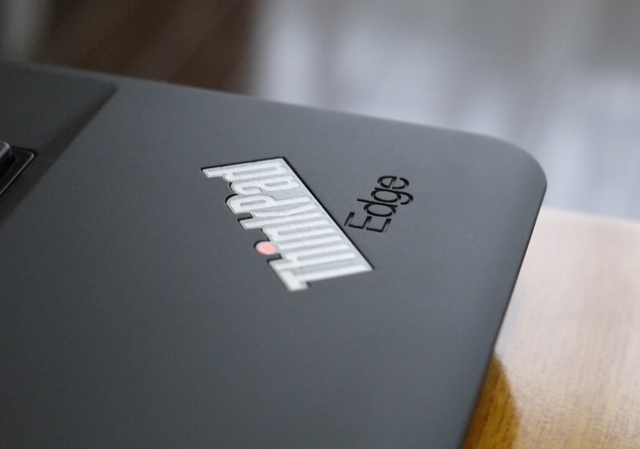Thinkpad Edge E220s のF1~F12の機能をBIOSから変更する
レノボのノート Thinkpad Edge E220s の記事の続きです。
(前の記事→ Thinkpad Edge E220s でベンチマーク 薄型12.5型ノートの構成と性能は?)

少し前の記事でも述べたのですが、Edge E220sのファンクションキーには、
初期状態ではミュートや輝度の調整、無線LANのオンオフといった機能が割り当てられており、
ファンクションキーを単独で押すとそれらの機能が動作します。
通常のファンクションキーの機能である「ページの更新」や
「全角・半角の切り替え」といった機能は、Fnキーとの同時押し(Fn+F10など)で利用する事が出来ますが、
文書の作成などで日常的にファンクションキーの機能を利用される方にはやや不便です。
というわけで、F1~F12の機能をBIOSから変更する方法を掲載してみました。
まず、マシンを起動させ、OSのロードが始まる前に「F1」キーを押してBIOS画面を表示させます。
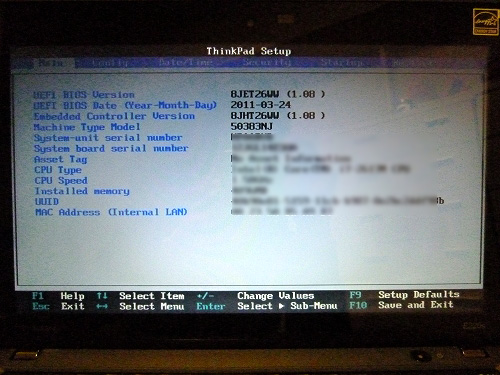
BIOSの設定画面が表示されました。
この状態でカーソルを右に動かし・・
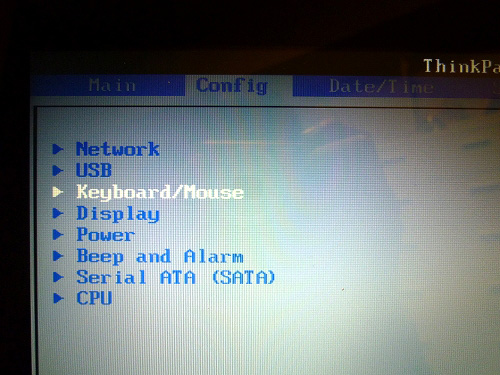
Config画面を表示させ、更にカーソルを下に移動させて「Keyboard/Mouse」を選択。
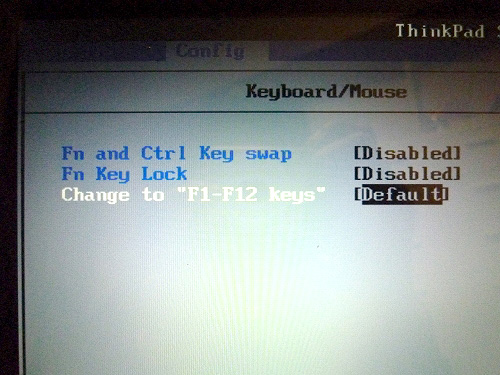
「Keyboard/Mouse」設定を表示させたら、
一番下の「Change to ”F1-F12 keys”」までカーソルを移動させ・・
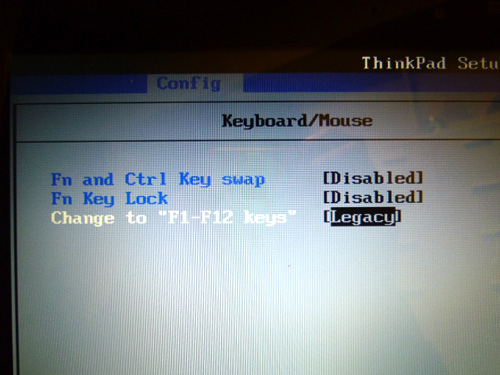
値を「Default」→「Legacy」へと変更します。
値は「+」や「-」キーで変更する事が可能です。
値を変更しF10を押すと・・・
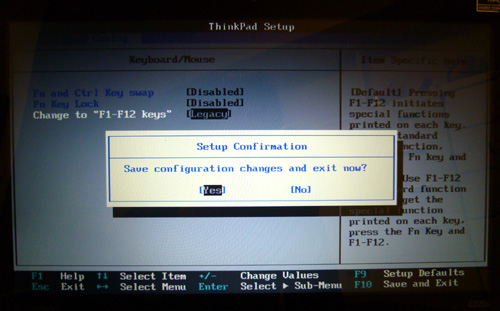
保存して終了するかのダイアログが表示されるので、「yes」を選択。
OSを起動させればFキーの機能が切り替わっているはずです。
ちなみに・・
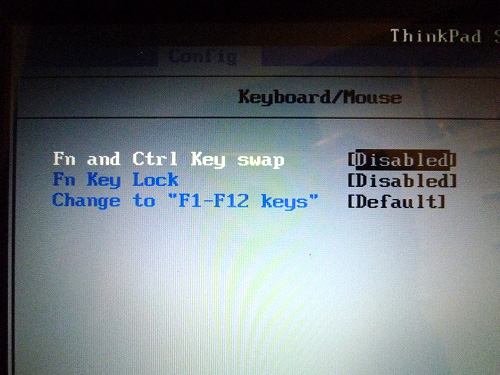
先程と同じ「Keyboard/Mouse」の「Fn and Ctrl Key swap」で、
FnキとCtrlの機能を入れ替える事も可能です。
Thinkpadのキーボードは、FnとCtrlのキーが一般的に多いキーボードの配列とは逆になっている為、
他のキーボードを使い慣れていた方だと使い難い場合があります。
そういった場合に、キーの機能を入れ替えると便利です。
なお、このような設定(デフォルトではメディア系の機能が動作)になっているのは、
輝度の調整やミュートなどが頻繁に使用される機能であるからで、
そのような設定で便利に感じる方は多いのではないかと思います。
一応、Thinkpad Edgeはビジネスモデルではありますが、
コンシューマー向けの要素も多く含むシリーズですので、
今回のようなコンシューマ製品に多いカスタマイズがなされているといえます。
というわけで、キーの機能が使い難いと思ったら
上記のように設定を変更してみると良いかもしれません。
→ Thinkpad Edge E220s レビュー 12.5インチ薄型ノートの外観や筐体内をチェック
→ Thinkpad Edge E220s でベンチマーク 薄型12.5型ノートの構成と性能は?
→ Edge E220s のF1~F12の機能をBIOSから変更する (現在の記事)
→ E220sの「Lenovo reading optimizer」を使ってみる ワイド画面の不満も一発解消
→ E220s に搭載のツール郡を解説 SimpleTap や Rescue and Recovery他